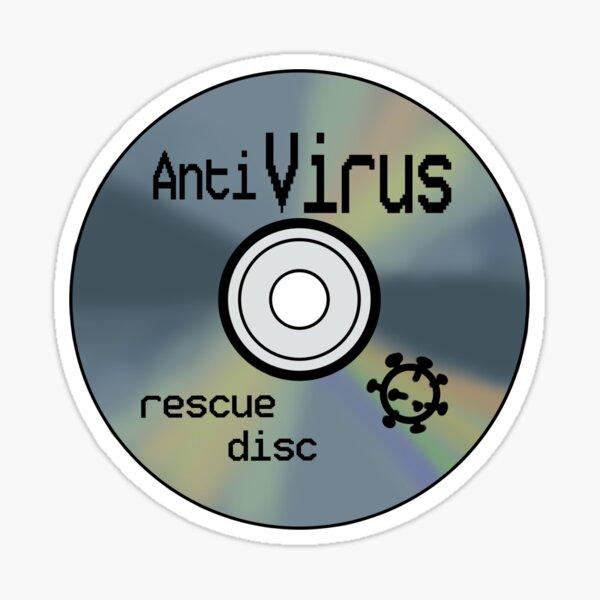البرامج الإفتراضية في ويندوز 11
ما عليك حذفه من البرامج الإفتراضية في ويندوز 11 وما عليك تركه دون حذف

يأتي التثبيت الافتراضي لويندوز 11 مزودًا بعشرات التطبيقات من مايكروسوفت. لكن أيها يستحق الاحتفاظ به؟ وأيها يجب إزالته؟ إليك اختياري.
يأتي كل تثبيت لويندوز 11 مع قائمة طويلة من التطبيقات المثبتة مسبقًا. بعضها ضروري لضمان عمل نظام التشغيل بسلاسة، بينما يوجد البعض الآخر لزيادة أرباح مايكروسوفت – وربما يكون مفيدًا لك أيضًا.
هل تريد معرفة جميع التطبيقات والبرامج المثبتة؟
على جهاز جديد، انتقل إلى الإعدادات > التطبيقات > التطبيقات المثبتة، ثم مرِّر لأسفل لرؤية القائمة.
إذا كنت قد قمت مسبقًا بتثبيت عدد كبير من التطبيقات الخارجية، يمكنك كتابة Microsoft في مربع البحث بأعلى الصفحة لتصفية القائمة.
عند تجربتي لهذا الأمر على تثبيت جديد تمامًا لنظام Windows 11 الإصدار 24H2، وجدتُ 37 تطبيقًا ضمن القائمة. بعضها ضروري، بينما البعض الآخر لا فائدة منه على الإطلاق.
بفضل قرار اتخذته الجهات التنظيمية الأوروبية في عام 2023، أصبح بإمكانك الآن إزالة معظم هذه التطبيقات (بفضل DMA). لكن هل ينبغي عليك ذلك؟ هذه التطبيقات لا تستهلك مساحة كبيرة على القرص، ولا تؤثر على أداء المعالج أو كرت الشاشة—إلا إذا قررت تشغيلها. المسألة ببساطة: إذا كنت لا تريد تطبيقًا على جهازك، فمن حقك حذفه.
وهذا بالضبط ما قمت به على أجهزتي التي أستخدمها يوميًا. بعض التطبيقات أعتبرها أساسية، فأقوم بتثبيتها في قائمة “ابدأ” أو على شريط المهام، أو كليهما. بينما هناك تطبيقات أخرى أقوم بإزالتها تمامًا، لأنني أعلم أنها بلا فائدة بالنسبة لي. وهناك فئة ثالثة من التطبيقات لا أريد أن تملأ قائمة “ابدأ”، لكنني أحتفظ بها في قائمة “جميع التطبيقات” تحسبًا للحاجة إليها في المستقبل.
إليك كيف قررت أي التطبيقات أحتفظ بها وأيها أتخلص منه، بناءً على محتوى Windows 11 الإصدار 24H2.
التطبيقات التي أحتفظ بها
بعض التطبيقات التي أضعها في المقدمة على أجهزتي
1. متجر Microsoft
لن تجد هذا التطبيق ضمن قائمة التطبيقات المثبتة، لكنني أدرجه هنا لأنه لا غنى عنه.
لا تحاول إلغاء تثبيته، حتى لو وجدت تعليمات للقيام بذلك.
فتطبيق المتجر ضروري لتحديث العديد من التطبيقات المدمجة في النظام، وبفضل التحسينات الأخيرة في تصميمه، أصبح أيضًا طريقة رائعة وآمنة للعثور على التطبيقات التقليدية وتثبيتها.
2. متصفح Microsoft Edge
متصفح مايكروسوفت الافتراضي في ويندوز هو خيار موثوق بالنسبة لي.
نظرًا لأنه يعتمد على محرك Chromium مفتوح المصدر، فإنه لا يعاني من مشكلات التوافق التي كانت تواجه سلفه (الذي كان يحمل نفس الاسم). كما يدعم إضافات متجر Chrome ويوفر حماية ضد التتبع، مما يقلل الحاجة إلى تثبيت إضافات لحظر الإعلانات.
بالطبع، له بعض العيوب، مثل إشعارات مواقع التسوق المزعجة وصعوبة تخصيص الصفحة الرئيسية، لكنني لا أزال أعتبره خيارًا قويًا.
إذا كنت تفضل متصفحًا آخر، يمكنك ببساطة إزالة اختصاره من قائمة “ابدأ” واستبداله بمتصفحك المفضل، لكنني أنصحك بالاحتفاظ به كمتصفح احتياطي.
3. أداة لقطة الشاشة
أعشق هذه الأداة الصغيرة!
تمكّنك من التقاط جزء أو كامل الشاشة بضغطة زر، ثم حفظ اللقطة كملف PNG أو JPEG، أو حتى لصقها مباشرة في بريد إلكتروني أو منشور على وسائل التواصل. كما يمكنك تسجيل مقاطع فيديو، وهي ميزة رائعة لإنشاء شروحات مرئية.
على الرغم من أنها لم تحل محل SnagIt (الأداة التي أعتمد عليها في العمل)، إلا أنها كافية للمهام اليومية.
ومن المثير للاهتمام أن مايكروسوفت تضيف باستمرار ميزات جديدة، مثل استخراج النصوص من لقطات الشاشة.
اختصار لوحة المفاتيح: Windows + Shift + S
4. Terminal
إذا لم يسبق لك استخدام PowerShell، فهذه فرصتك!
تجمع “الطرفية” بين سطر أوامر حديث ولغة برمجية قوية، مما يتيح لك تنفيذ العديد من المهام المتقدمة في ويندوز بسهولة. تدعم الأداة التخصيص، وتتيح فتح عدة نوافذ تبويب، بما في ذلك سطر أوامر MS-DOS القديم إذا كنت لا تزال بحاجة إليه.
إحدى أولى الخطوات التي أقوم بها عند تثبيت ويندوز جديد هي استبدال Windows PowerShell القديم بالإصدار الأحدث PowerShell 7.
للقيام بذلك، افتح نافذة طرفية بصلاحيات المسؤول، ثم أدخل هذا الأمر لتثبيته:
winget install --id Microsoft.PowerShell --source winget
بحاجة إلى مساعدة في PowerShell؟ ستجد مصدرًا غير متوقع للمساعدة لاحقًا في هذه القائمة!
5. المساعدة السريعة (Quick Assist)
بين الحين والآخر، يتصل بي أحد الأصدقاء أو أفراد العائلة ليشكو من مشكلة في جهازه بنظام ويندوز. وكما يعلم أي شخص سبق له تقديم دعم فني، يمكن أن تكون هذه المكالمات مزعجة للغاية، خاصة عندما لا يتمكن الطرف الآخر من وصف المشكلة بوضوح، أو عندما يصعب إرشادهم لتنفيذ خطوات استكشاف الأخطاء.
هنا يأتي دور تطبيق “المساعدة السريعة”، الذي يتيح لك الاتصال بجهاز الكمبيوتر الآخر عن بُعد، حيث يمكنك مشاهدة الشاشة وإجراء التعديلات المطلوبة—بإذن من الطرف الآخر، بالطبع.
وبما أن هذه الأداة مدمجة في ويندوز، فلن تضطر إلى شرح كيفية تحميل تطبيق طرف ثالث لحل المشكلة، مما يساعدك على تجنب المكالمات الداعية للجنون.
6. الأدوات الكلاسيكية: المفكرة، الرسام، الآلة الحاسبة، وساعة ويندوز
هذه التطبيقات الأربعة كانت جزءًا من ويندوز منذ بداياته، لكنها لا تزال قيد التطوير، وأصبحت تدعم معايير الاستخدام الحديثة.
- المفكرة (Notepad): الآن تدعم علامات التبويب المتعددة وتحفظ عملك تلقائيًا.
- الرسام (Paint): يمكنه تحويل الصيغ بسهولة، كما يُستخدم لتوضيح لقطات الشاشة المأخوذة بواسطة أداة القص.
- الآلة الحاسبة: ليست مجرد آلة لحساب الأرقام! تدعم تحويل الوحدات، حساب التواريخ، وحتى رسم المعادلات البيانية.
- ساعة ويندوز: تحتوي على ساعة توقيت، مؤقت، منبه، بالإضافة إلى وضع التركيز (Focus Sessions)، الذي يسمح لك بكتم الإشعارات وتقليل المشتتات أثناء العمل.
7. Microsoft OneDrive
أنا أمتلك اشتراكًا في Microsoft 365 Family وآخر في Microsoft 365 Business، ولكل منهما 1 تيرابايت من التخزين السحابي، وأستخدمهما بانتظام. حتى إذا كنت لا تعتمد على تطبيقات أوفيس، فإن 5 جيجابايت من التخزين المجاني الذي يوفره حساب مايكروسوفت يمكن أن يكون مفيدًا لنقل الملفات بسرعة بين الأجهزة، حتى لو كنت تستخدم حسابًا محليًا.
لا أنصح بحذف هذا التطبيق، ولكن انتبه لميزة OneDrive Backup، فقد تجد فجأة أن جميع الملفات الموجودة في مجلدات المستندات والصور وسطح المكتب قد نُسخت تلقائيًا إلى السحابة دون أن تدرك ذلك!
8. Copilot
كنت متشككًا في البداية حول أدوات الذكاء الاصطناعي التوليدية مثل Copilot، لكنني أعترف أنه يمكن أن يكون ممتعًا جدًا للاستخدام، كما أنه يتطور بسرعة.
ستزداد فائدة Copilot عندما تحقق مايكروسوفت حلمها بجعله قادرًا على التفاعل مع التطبيقات، وضبط إعدادات ويندوز، وأداء المهام المملة دون الحاجة إلى البحث في قوائم الإعدادات بنفسك.
9. Sticky Notes
تطبيق Sticky Notes في ويندوز يبدو مألوفًا، حيث كانت هناك تطبيقات مماثلة تتيح لك إضافة ملاحظات افتراضية على الشاشة منذ زمن طويل.
هذا التطبيق، المدمج في Windows 10 و 11، حافظ على بساطته الأصلية، لكنه يضيف ميزة رائعة:
يمكنك إنشاء الملاحظات على هاتفك الذكي ومزامنتها مع جهاز الكمبيوتر.
لقد قمت بتثبيت الويدجت الخاص به على هاتفي الأندرويد، وكذلك على هاتفي الآيفون، حيث تتزامن الملاحظات بسهولة مع تطبيق Notes من أبل، مما يسمح لي بتدوين الملاحظات بسرعة والعودة إليها لاحقًا من أي جهاز.
10. Solitaire والألعاب البسيطة
إنها متعتي السرية! لدرجة أنني أدفع 10 يورو سنويًا للتخلص من الإعلانات المزعجة التي تفسد تجربة اللعب. 😆
11. Microsoft Teams
أخيرًا، تمكنت مايكروسوفت من توحيد إصدارات Teams للعمل والاستخدام الشخصي في تطبيق واحد، وهو يعمل بشكل جيد.
أتلقى عددًا كافيًا من طلبات اجتماعات Teams من الشركات الخارجية، مما يجعل الاحتفاظ به منطقيًا، بل إن لدي أصدقاء يفضلونه كبديل لـ Zoom.
التطبيقات التي أستبدلها
هذه قائمة غير متناسقة من التطبيقات، فبعضها مفيد إلى حد ما، ولكن في الغالب يمكن استبدالها ببدائل أفضل بكثير.
1. مشغل الوسائط (Media Player)
تطبيق Media Player في Windows 11 ليس هو نفسه Windows Media Player القديم، الذي ظل جزءًا من ويندوز لأكثر من 30 عامًا، ولا يزال متاحًا (مع إضافة كلمة Legacy) دون سبب واضح.
التطبيق الجديد، رغم اسمه القديم، هو الوريث الفاشل لتطبيق Groove من ويندوز 10، والذي بدوره جاء من التجربة غير الناجحة لتطبيق Zune.
بغض النظر عن تاريخه، فهو يعمل بشكل جيد لتشغيل ملفات الصوت والفيديو العشوائية، ولكنني أفضل استبداله بمشغل وسائط أفضل. بالنسبة لي، الاختيار هو MediaMonkey.
2. Microsoft Photos
يؤدي تطبيق Microsoft Photos دوره بشكل جيد في عرض الصور وإجراء تعديلات بسيطة عليها.
لكنك على الأرجح تمتلك تطبيقًا مفضلًا لتحرير الصور، لذا أقوم بما يلي: أترك التطبيق مثبتًا، لكنني أحذف اختصاره من قائمة “ابدأ” وأستبدله بالتطبيق الذي أفضله.
3. Microsoft Clipchamp
قد يكون هذا المحرر مفيدًا لإنشاء مقاطع فيديو قصيرة، لكن السوق مليء بعشرات التطبيقات المماثلة، ويبدو أن الهدف الحقيقي من هذا التطبيق هو إقناعك بدفع 12 يورو شهريًا للاشتراك المميز.
شكرًا، لكن لا.
4. الإصدار الجديد من Outlook
يُعد هذا التطبيق بديلاً لمايل، والتقويم، وجهات الاتصال التي كانت مضمنة في Windows 10 والإصدارات اللاحقة.
لكنه لم ينضج بعد بما يكفي، ويمكن استبداله بأي تطبيق آخر أكثر استقرارًا.
أنا متمسك بـ Outlook Classic لأطول فترة ممكنة.
التطبيقات التي أحذفها تمامًا
إذا كنت تحب أيًا من هذه التطبيقات، فلا بأس بمواصلتك استخدامها، أما بالنسبة لي، فأنا ببساطة أضغط بزر الماوس الأيمن واختر “إلغاء التثبيت” وانتهى الأمر.
1. Microsoft To Do
يجعل هذا التطبيق قائمة المهام البسيطة أكثر تعقيدًا مما ينبغي.
إذا كنت بحاجة إلى مزامنة مهامك مع تطبيق Outlook الكلاسيكي، فقد يكون مناسبًا لك.
أما بالنسبة لي، فأنا أستخدم Todoist بدلاً منه.
2. Microsoft 365 Copilot
ربما يكون هذا هو أكثر التطبيقات غموضًا في قائمة مايكروسوفت حاليًا، وهذا يقول الكثير!
هذا التطبيق لا علاقة له بتطبيق Copilot المدمج في ويندوز. إنه في الأساس نسخة جديدة من تطبيق Microsoft Office القديم، والذي يفتح موقع Microsoft 365 في نافذة متصفح مخصصة.
إذا نقرت على أي اختصار داخل التطبيق، سيفتح في متصفحك الافتراضي، لذا لماذا لا تضع اختصارًا مباشرًا لـ office.com بدلاً من ذلك؟
3. Movies & TV
هذا التطبيق مجرد واجهة للوصول إلى مقاطع الفيديو التي تشتريها أو تستأجرها من متجر مايكروسوفت، حيث يمكنك أيضًا العثور على محتوى من Amazon Prime Video.
أنا ببساطة أستبدله بـ VLC Media Player.
4. Maps
عندما كانت مايكروسوفت تمتلك استراتيجية للهواتف المحمولة، كان من المنطقي أن توفر تطبيقًا يعمل مع أنظمة تحديد المواقع GPS.
لكن اليوم، إذا كنت تبحث عن مكان على جهاز الكمبيوتر، فستفتح المتصفح وتستخدم Google Maps أو Bing Maps مباشرةً.
أتوقع أن هذا التطبيق سيختفي تمامًا مع الإصدار الرئيسي القادم من Windows.
5. الأخبار والطقس
لماذا لا تزال هاتان التطبيقان متوفرتين في ويندوز؟ لغز محير!
لم يتم تحديثهما منذ سنوات، خاصة أن مايكروسوفت دمجت الأخبار في الويدجت الخاصة بويندوز 11، وجعلت صفحة Edge الرئيسية مليئة بالأخبار تلقائيًا.
6. Cortana
هذا التطبيق أصبح رسميًا من الماضي.
إذا حاولت تشغيله، ستحصل على رسالة تخبرك بأنه غير مدعوم بعد الآن.
لم يعد Cortana مثبتًا في الإصدارات الحديثة من Windows 11، وإذا وجدته ما زال موجودًا، فالأفضل حذفه فورًا!
7. مسجل الصوت (Sound Recorder)
لم أستخدم هذا التطبيق أبدًا، ولا أعتقد أنني سأفعل.
إذا كنت بحاجة إلى تسجيل ملاحظة صوتية، فأستخدم هاتفي بكل بساطة!
التطبيقات التي يجب أن تتجنب حذفها
هناك أيضًا بعض التطبيقات التي يتم تثبيتها مع ويندوز لأغراض قد لا تكون واضحة فورًا. جميع العناصر الموجودة في قائمة مكونات النظام تحت الإعدادات > التطبيقات تقع ضمن هذه الفئة، وكذلك بعض الميزات التي تم تنفيذها كتطبيقات، مثل Ink.Handwriting.Main.Store و Web Media Extensions. قد تشعر بالإغراء لإلغاء تثبيت هذه التطبيقات، معتقدًا أنك لن تستخدمها أبدًا. لكنني أنصحك بالتفكير مرتين قبل فعل ذلك.
أهم التطبيقات التي يجب أن تبقيها:
- تطبيق Microsoft Bing:
هذا التطبيق يُدير وظائف البحث في شريط المهام وقائمة ابدأ. إذا كنت لا ترغب في استخدامه، يمكنك إزالة أيقونة البحث من شريط المهام بدلاً من حذفه. - تطبيق الكاميرا (Camera):
قد يبدو هذا التطبيق مرشحًا للحذف، لكنه في الواقع مفيد لفحص أداء الكاميرا وضبط بعض الإعدادات. يستحق الاحتفاظ به حتى لو لم تحتاج لاستخدامه بشكل يومي. - مركز الملاحظات (Feedback Hub):
في المرة القادمة التي تواجه فيها مشكلة مزعجة في ويندوز، قد تجد نفسك قادرًا على إرسال تقرير عن الخطأ، أو الأفضل من ذلك، أن تكتشف أن الآلاف من الأشخاص الآخرين قد واجهوا نفس المشكلة ويمكنك التصويت لتقرير موجود بالفعل. هذا النوع من التغذية الراجعة مفيد وفعال بشكل غير متوقع.